Terwijl de individuele commando's die u kunt geven uw Amazon Echo zijn veel divers, je moet die commando's nog steeds een voor een geven. Dat kan meer dan een beetje vervelend zijn als je meerdere opdrachten hebt die je regelmatig geeft, daarom heeft Amazon gemaakt Routines voor Alexa. Via het Routines-systeem kunt u meerdere opdrachten instellen onder een enkele gesproken zin. Je mag minder zeggen, en je echo doet meer. Iedereen wint.
Dit zijn mijn favoriete routines, die ik heb opgezet om mijn huis beter te automatiseren via mijn Amazon Echo.
Alexa, begin mijn dag
Amazon geeft iedereen een "Start My Day" -routine. Standaard leest het u het weer gevolgd door het verkeer in uw omgeving en sluit het af met uw Flash Briefing. Dit zijn allemaal handig, maar niet echt wat ik 's ochtends nodig heb.
Verizon biedt de Pixel 4a aan voor slechts $ 10 / maand op nieuwe Unlimited-lijnen
In plaats daarvan heb ik deze routine bewerkt om mijn slaapkamerverlichting aan te doen. Zodra de lichten op 50% helderheid zijn, begint Alexa me het weer van de dag te vertellen. Na deze update heb ik TuneIn ingesteld om mijn lokale radiostation af te spelen.
- Tik in de Alexa-app op Routines.
- Tik op het + -symbool in de rechterbovenhoek.
- Kraan Wanneer dit gebeurt.
-
Selecteer Stem van de twee beschikbare opties.


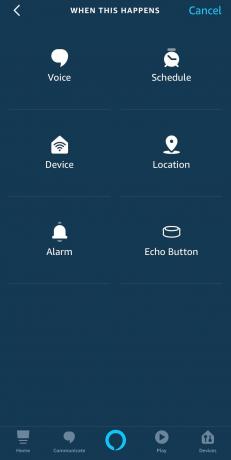 Bron: Android Central
Bron: Android Central - Type Begin mijn ochtend in het tekstvak.
- Kraan Opslaan.
-
Kraan Actie toevoegen.
 Bron: Android Central
Bron: Android Central - Selecteer Slimme woning van de lijst.
- Kraan Alle apparaten.
- Zoek uw lamp in de lijst en zet deze op 50% aan.
- Kraan De volgende.
-
Kraan Actie toevoegen.


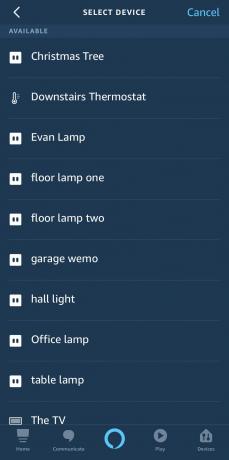 Bron: Android Central en Android Central /
Bron: Android Central en Android Central / - Selecteer Weer van de lijst.
- Kraan De volgende.
-
Kraan Actie toevoegen.
 Bron: Android Central
Bron: Android Central - Selecteer Muziek van de lijst.
- Voeg een voorkeursradiozender toe vanuit TuneIn.
-
Kraan De volgende.

 Bron: Android Central
Bron: Android Central - Kraan Van.
- Selecteer je favoriete apparaat.
-
Kraan Creëer af te maken.
 Bron: Android Central /
Bron: Android Central /
Alexa, ik vertrek
Vroeger moest u handmatig een routine helemaal opnieuw maken om uw slimme huis uit te schakelen toen u het huis verliet, maar met de introductie van Alexa Guard, dit is vrijwel voor u geregeld. Desalniettemin is het een handige routine om op te noemen, dus hier is hoe je het instelt.
Met Alexa Guard kun je je slimme huishoudelijke apparaten koppelen aan een soort huisbeveiligingsroutine, zodat wanneer je het instelt en dan iets zegt als 'Alexa, ik ga weg', je echo apparaten kunnen uw slimme lampen automatiseren, uw beveiligingssysteem inschakelen en luisteren naar noodgeluiden uit uw huis, zoals het breken van een raam of een rook- of koolmonoxidemelder die u waarschuwt prompt.
- Tik in de Alexa-app op Instellingen.
- Blader door de lijst met instellingen en tik op Bewaker.
-
Tik op het tandwielvormige pictogram in de rechterbovenhoek. Het Guard-instellingenmenu verschijnt, waarin u kunt zien welke van uw Echo-apparaten zijn ingeschakeld om met Alexa Guard te werken.

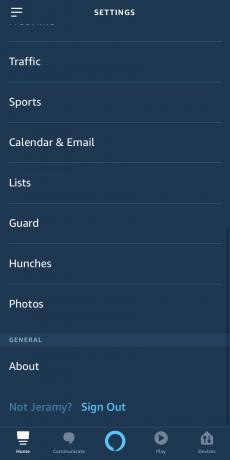
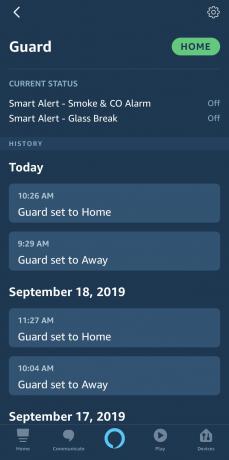 Bron: Android Central
Bron: Android Central - Tik op Rook- en koolmonoxidemelder klinkt om een melding te krijgen als Alexa je koolmonoxide- of rookmelders hoort klinken als dit is ingesteld op Afwezigheidsmodus.
- Tik op Beveiligingssysteem om uw Alexa Guard-enabled te verbinden Ring of ADT-beveiligingssystemen.
- Tik op Lichten om uw Alexa-compatibele verlichtingsproducten aan te sluiten om in te schakelen wanneer Alexa Guard is ingesteld op de modus Afwezig.
-
Tik op Meldingen om Alexa te laten weten wanneer het systeem overschakelt naar de modus Thuis of Afwezig.


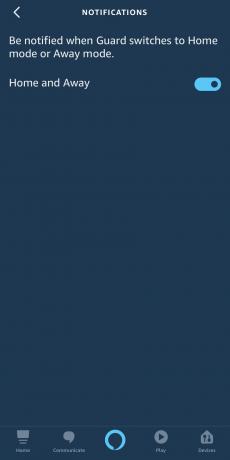 Bron: Android Central
Bron: Android Central
Alexa, relax
Ik woon in het zuiden waar het bijna 10 maanden per jaar warm is. Ondanks dat we fan zijn van airconditioners, willen we onze energiekosten laag houden en ons steentje bijdragen om geen energie te verspillen. Het creëren van een routine om de airconditioner te laten werken wanneer we het echt nodig hebben, is een geweldige manier om precies dat te doen.
Ik heb deze eenvoudige geautomatiseerde routine opgezet om onze Ecobee-thermostaten te activeren zodra Alexa detecteert dat ik het kantoor heb verlaten.
- Tik in de Alexa-app op Routines.
- Tik op het + -symbool in de rechterbovenhoek.
- Kraan Wanneer dit gebeurt.
-
Kraan Plaats.


 Bron: Android Central
Bron: Android Central - Op het scherm "Wanneer dit apparaat" moet u uw Werk adres.
- Kies nadat u uw werkadres heeft geselecteerd Bladeren.
-
Kraan De volgende.

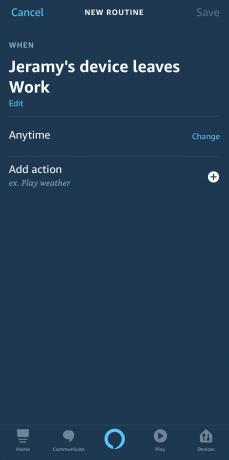 Bron: Android Central
Bron: Android Central - Kraan Actie toevoegen.
- Kraan Slimme woning.
- Kraan Alle apparaten.
- Selecteer uw slimme thermostaat in de apparatenlijst.
- Kraan Stel temperatuur in.
-
Kraan De volgende.


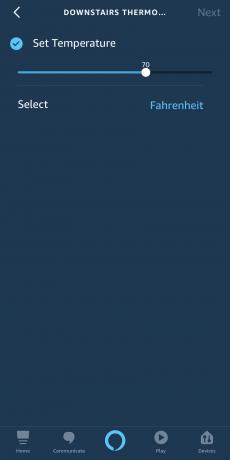 Bron: Android Central
Bron: Android Central - Waar staat Altijd tik op Verandering.
- Aan Actieve dagen tik op M, T, W, T en F zodat deze routine alleen tijdens de werkweek wordt geactiveerd.
- Waar staat Actief tussen u kunt het tijdsbestek instellen waarop u wilt dat de routine actief is (misschien pas na 12.00 uur maar niet later dan 19.00 uur). Tik vervolgens op De volgende.
-
Kraan Opslaan en je bent klaar!
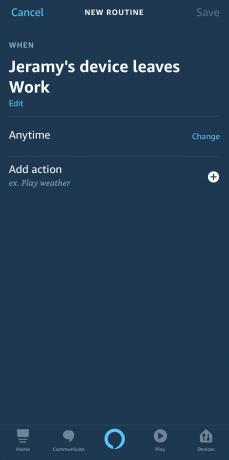
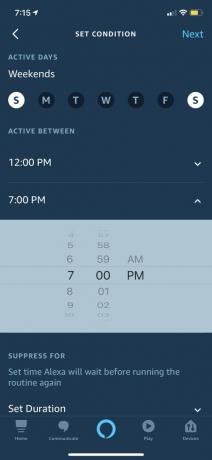 Bron: Android Central
Bron: Android Central
Ik heb ook een soortgelijke routine opgezet om de temperatuur weer hoger te zetten als ik doordeweeks van huis ga om te werken - ik herhaalde gewoon de bovenstaande stappen en veranderde de dit apparaat laat de trigger over naar het thuisadres, wijzig de instellingen op de Ecobee-thermostaat naar een hogere temperatuurinstelling en past de tijdframes aan overeenkomstig.
Maak de kinderen wakker
Met een nieuwe Kids-editie Amazon Echo Dot in hun kamers kan ik nu op tijd gebaseerde routines maken om de kinderen wakker te maken (maar je kunt dit ook doen voor bedtijd). Deze routine zet hun lichten aan en begint met Alexa die goedemorgen zegt en hen een leuk nieuw feit over de wereld vertelt. Alsof dit nog niet genoeg was om ze wakker te maken, begint Alexa Reville te spelen via Amazon Music.
- druk de + symbool op de Routines-pagina in de Alexa-app.
- Kraan Wanneer dit gebeurt.
- Kraan Schema van de twee beschikbare opties.
-
Kies hoe laat u deze routine wilt activeren en hoe vaak.



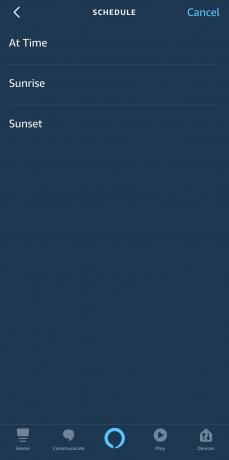
 Bron: Android Central
Bron: Android Central - Kraan Actie toevoegen.
- Kraan Slimme woning.
- Vind je licht in de Controlegroep lijst.
- Zet je licht op Aan.
-
Kraan De volgende.


 Bron: Android Central
Bron: Android Central - Kraan Actie toevoegen.
- Kraan Alexa zegt.
-
Kraan Goedemorgen.

 Bron: Android Central
Bron: Android Central - Kraan Actie toevoegen.
- Selecteer Muziek van de lijst.
- Toevoegen Reveille van Amazon Music.
- Kraan De volgende.
- Kraan Kies apparaat onder Van.
-
Kraan Opslaan af te maken.

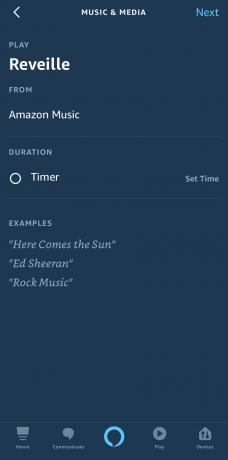
 Bron: Android Central
Bron: Android Central
Alexa-automatisering is geweldig
Nu je weet hoe je een aantal eenvoudige routines moet opzetten, kun je gemakkelijk je eigen routines maken - dus word gek! U kunt routines met triggers maken op basis van spraakopdrachten, locatie-informatie, schema's of apparaatgedrag, en u kunt allerlei soorten slimme apparaten en acties. Je kunt ook altijd naar het gedeelte Routines van de Alexa-app gaan en bestaande routines aanpassen of verwijderen als je denkt dat je wijzigingen moet aanbrengen. Routines zijn echt een krachtige manier om te automatiseren met Alexa!
Waar gebruik je routines voor? Deel je favorieten in de comments!
Russell Holly
Russell is een bijdragende editor bij Android Central. Hij is een voormalige serverbeheerder die Android sinds de HTC G1 gebruikt en het boek letterlijk op Android-tablets heeft geschreven. Je kunt hem meestal vinden op jacht naar de volgende technische trend, tot grote pijn van zijn portemonnee. Vind hem op Facebook en Twitter.
Jeramy Johnson
Jeramy is er trots op om te helpen Houd Austin raar en houdt van wandelen in het heuvelland van centraal Texas met een ontbijttaco in elke hand. Als hij niet schrijft over slimme gadgets en wearables voor thuis, verdedigt hij zijn relatie met zijn slimme stemassistenten tegen zijn gezin. Je kunt hem volgen op Twitter op @jeramyutgw.
